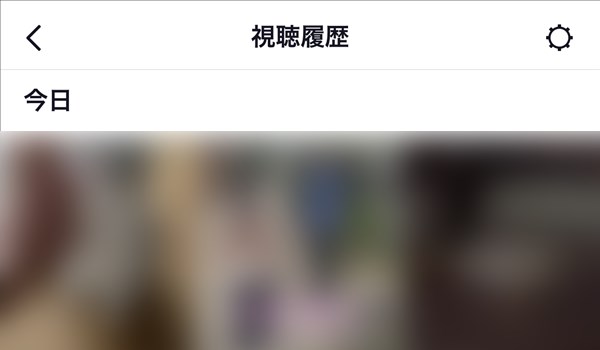TikTok(ティックトック)では、視聴した動画の履歴を見ることができます。
また、視聴履歴を消去(削除)したり、視聴履歴の記録をオフにすることもできます。
今回は、この視聴履歴を見る・消去する・オフにする方法を紹介します。
※ここでは、iOS版TikTokアプリ(バージョン 25.4.1)を使用します。
視聴履歴を見る方法
1.TikTokアプリを起動して、画面右下の「プロフィール」をタップします。
2.「プロフィール」画面が開くので、画面右上の「≡(メニュー)アイコンをタップします。
3.画面下から「メニュー」画面が開くので、「設定とプライバシー」をタップします。
4.「設定とプライバシー」画面が開くので、画面を上にスクロールして、「視聴履歴」をタップします。
5.「視聴履歴」画面が開き、「今日」の最新の履歴から順に視聴履歴が表示されます。
※視聴履歴に表示された動画をタップすると、その動画が開きます。その動画画面で画面を上下にスワイプすると前後の視聴履歴の動画が開きます。それら動画の画面を右にスワイプすると「視聴履歴」画面に戻ります。
※初めて「視聴履歴」画面を開いたときは、「このデバイスでは最大7日間の視聴履歴を確認できます」と表示されるので、「OK」ボタンか画面右上の「×」をタップして画面を閉じます。
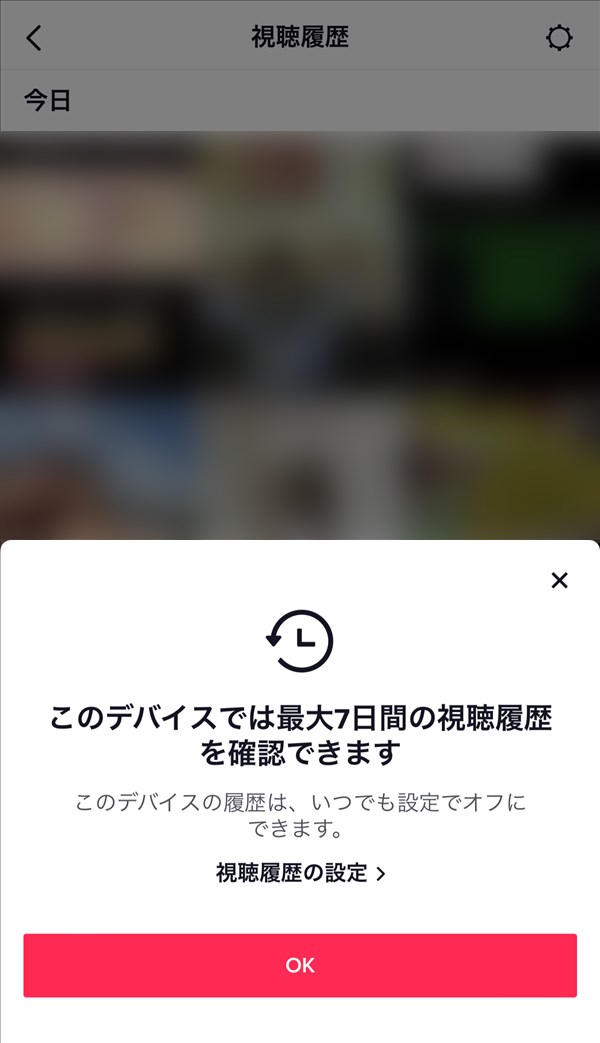
視聴履歴を消去する方法
6.「5.」の「視聴履歴」画面で、画面右上の「視聴履歴の設定(歯車)」アイコンをタップします。
7.画面下から「視聴履歴の設定」画面が開くので、「消去」をタップします。
8.「このデバイスから視聴履歴を消去しますか?」とポップアップ画面に表示されるので、記載内容を確認し、問題なければ「クリア」をタップします。
これで、視聴履歴が消去されます。
視聴履歴の記録をオフにする方法
9.「7.」の「視聴履歴の設定」画面で、「視聴履歴」のトグルスイッチをタップして「オフ」にします。
※初めて「視聴履歴」のトグルスイッチをタップしたときは、「このデバイスの視聴履歴をオフに設定しますか?」とポップアップ画面に表示されるので、記載内容を確認し、問題なければ「オフにする」をタップします。
これで、視聴履歴の記録がオフになります。